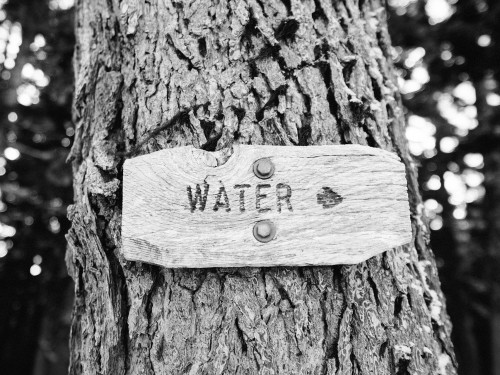阅读提示:本文共计约1333个文字,预计阅读时间需要大约3分钟,由作者office2021编辑整理创作于2024年02月26日00时05分26秒。
随着微软公司推出全新的操作系统——Windows 11,许多用户纷纷升级体验。然而,在享受新系统带来的便利的同时,一些用户也遇到了一些问题,其中就包括Windows 11的离线黑屏问题。本文将针对这一问题进行分析并提供相应的解决方案。
一、原因分析
导致Windows 11出现离线黑屏的原因可能有多种,以下是一些常见的原因:
- 驱动程序不兼容:部分硬件设备的驱动程序可能与Windows 11不兼容,导致系统无法正常启动。
- 系统文件损坏:由于某些操作不当或病毒攻击等原因,可能导致系统文件损坏,从而引发黑屏问题。
- 更新失败:在安装Windows 11的过程中,如果更新失败,也可能导致系统无法正常运行。
- 电源管理设置错误:错误的电源管理设置可能导致系统在离线状态下进入节能模式,从而导致黑屏。
二、解决方案
针对以上原因,我们可以采取以下措施来解决Windows 11的离线黑屏问题:
- 检查驱动程序:首先,我们需要确保所有硬件设备的驱动程序都与Windows 11兼容。可以通过设备管理器查看是否存在未识别的设备或未更新的驱动程序。如果有,请尝试下载最新的驱动程序进行安装。
- 修复系统文件:可以使用系统自带的命令提示符工具来修复损坏的系统文件。具体操作方法为:按下Win X键打开高级用户菜单,选择“命令提示符(管理员)”,然后在弹出的窗口中输入sfc /scannow并按回车键执行扫描和修复操作。
- 重新安装更新:如果在安装Windows 11的过程中遇到更新失败的情况,可以尝试重新安装更新。具体操作方法为:按下Win I键打开设置界面,选择“更新和安全”,然后点击“查看更新历史记录”,接着点击“卸载更新”并按照提示操作即可。
- 调整电源管理设置:为了避免因电源管理设置错误导致的黑屏问题,可以进入控制面板中的电源选项进行调整。具体操作方法为:在搜索框中输入“电源选项”并打开相关设置页面,然后根据实际需求选择合适的电源计划并进行相应设置即可。
解决Windows 11离线黑屏问题的关键在于找出具体原因并采取针对性的措施。通过以上介绍的方法,相信大多数用户都能顺利解决问题并恢复正常使用。当然,如果您在操作过程中遇到困难或问题,也可以寻求专业人士的帮助以获得更专业的指导和支持。

windows10黑屏无法进入桌面,win11离线账户,windows10黑屏怎么解决,windy总是离线,win11离线激活,Windows11 黑屏,windows10离线安装net3.5命令,windows离线杀毒,win11离线安装,win11离线更新